빠른 시작: Azure Portal을 통해 전용 SQL 풀에서 컴퓨팅 일시 중지 및 다시 시작
Azure Portal을 사용하여 전용 SQL 풀 컴퓨팅 리소스를 일시 중지하고 다시 시작할 수 있습니다.
Azure 구독이 아직 없는 경우 시작하기 전에 Azure 체험 계정을 만듭니다.
참고 항목
이 문서는 전용 SQL 풀(이전의 SQL DW)이 아닌 Azure Synapse 작업 영역에서 만들어진 전용 SQL 풀에 적용됩니다. 각각에 대해 다른 PowerShell cmdlet을 사용할 수 있습니다(예: 전용 SQL 풀(이전의 SQL DW)에는 Suspend-AzSqlDatabase를 사용하지만 Azure Synapse 작업 영역의 전용 SQL 풀에는 Suspend-AzSynapseSqlPool을 사용함). 전용 SQL 풀(이전의 SQL DW)과 Azure Synapse 작업 영역의 전용 SQL 풀 간의 차이점에 대한 자세한 내용은 Azure Synapse(이전의 SQL DW)와 Azure Synapse Analytics 작업 영역의 차이점을 참조하세요.
Azure Portal에 로그인
Azure Portal에 로그인합니다.
시작하기 전에
만들기 및 연결 - 포털을 사용하여 mySampleDataWarehouse라는 전용 SQL 풀을 만듭니다.
컴퓨팅 일시 중지
비용을 줄이기 위해 필요에 따라 컴퓨팅 리소스를 일지 중지 및 다시 시작할 수 있습니다. 예를 들어, 밤 시간과 주말에 데이터베이스를 사용하지 않으려면 해당 시간에 일시 중지했다가 주간에 다시 시작할 수 있습니다.
참고 항목
데이터베이스 일시 중지 중에는 컴퓨팅 리소스 요금이 부과되지 않습니다. 그러나 스토리지에 대한 비용은 계속 청구됩니다.
전용 SQL 풀을 일시 중지하려면 다음 단계를 따르세요.
Azure Portal에 로그인합니다.
Azure Portal 메뉴에서 Azure Synapse Analytics를 선택하거나 검색 창에서 Azure Synapse Analytics를 검색합니다.
전용 SQL 풀 페이지로 이동하여 SQL 풀을 엽니다.
상태가 온라인입니다.
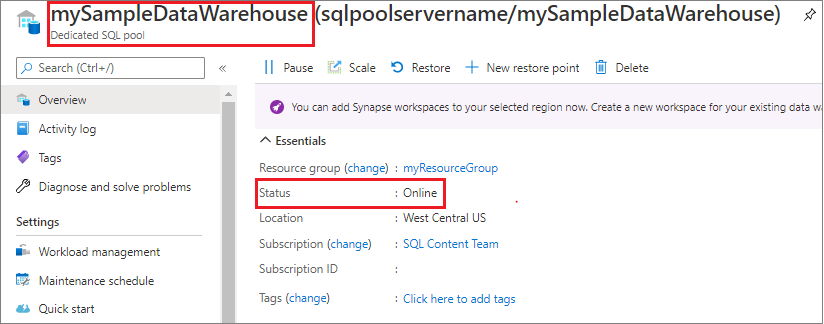
전용 SQL 풀을 일시 중지하려면 일시 중지 단추를 선택합니다.
계속할지를 묻는 확인 질문이 나타납니다. 예를 선택합니다.
몇 분 정도 기다린 다음, 상태는 일시 중지가 됩니다.
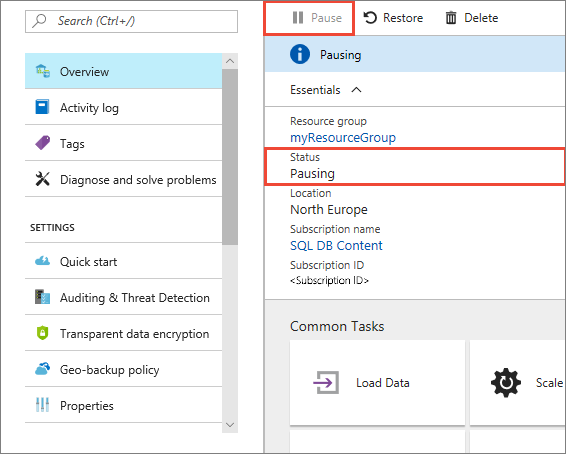
일시 중지 작업이 완료되면 상태는 일시 중지됨이 되고 옵션 단추는 다시 시작이 됩니다.
이제 전용 SQL 풀에 대한 컴퓨팅 리소스는 오프라인 상태입니다. 서비스를 다시 시작할 때까지 컴퓨팅에 대한 요금이 청구되지 않습니다.
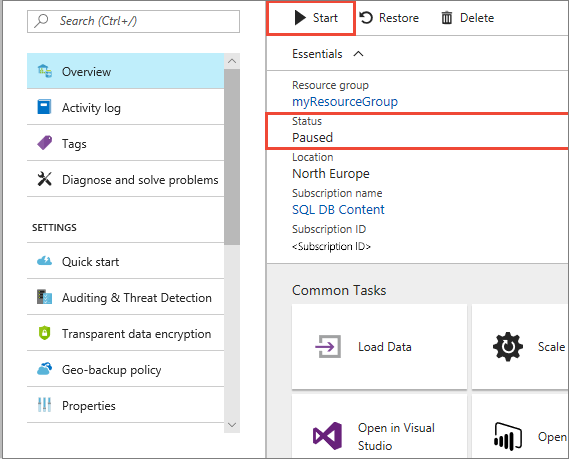
컴퓨팅 다시 시작
전용 SQL 풀을 다시 시작하려면 다음 단계를 따르세요.
전용 SQL 풀로 이동하여 SQL 풀을 엽니다.
mySampleDataWarehouse페이지에서 알림 상태가 일시 중지입니다.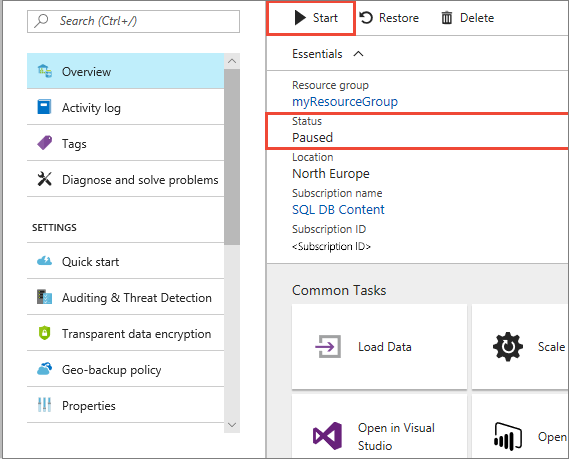
SQL 풀을 다시 시작하려면 다시 시작을 선택합니다.
시작할지를 묻는 확인 질문이 나타납니다. 예를 선택합니다.
상태가 다시 시작 중이 됩니다.
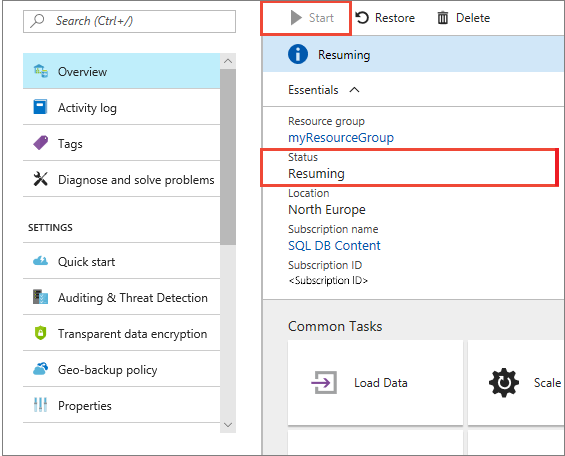
SQL 풀이 다시 온라인 상태가 되면 온라인 상태가 되고 옵션 단추가 일시 중지가 됩니다.
SQL 풀에 대한 컴퓨팅 리소스는 현재 온라인 상태이고 서비스를 사용할 수 있습니다. 컴퓨팅에 대한 요금이 다시 청구됩니다.
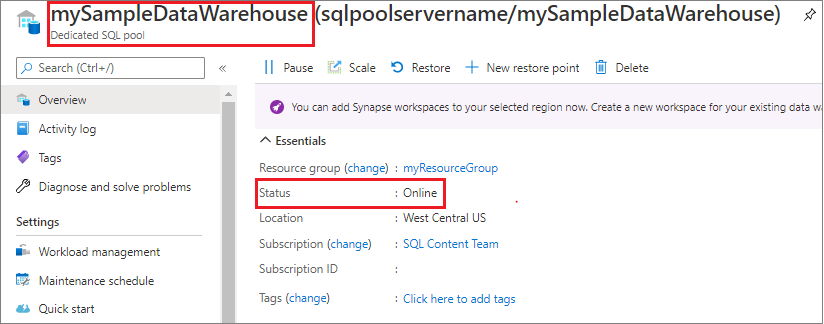
리소스 정리
데이터 웨어하우스 단위 및 전용 SQL 풀에 저장된 데이터에 대해 요금이 청구됩니다. 이러한 컴퓨팅 및 스토리지 리소스에 대한 요금이 별도로 청구됩니다.
- 스토리지에 데이터를 유지하려는 경우 컴퓨팅을 일시 중지합니다.
- 앞으로 요금이 부과되지 않게 하려면 전용 SQL 풀을 삭제하면 됩니다.
필요에 따라 다음 단계에 따라 리소스를 정리합니다.
Azure Portal에 로그인하고 전용 SQL 풀을 선택합니다.
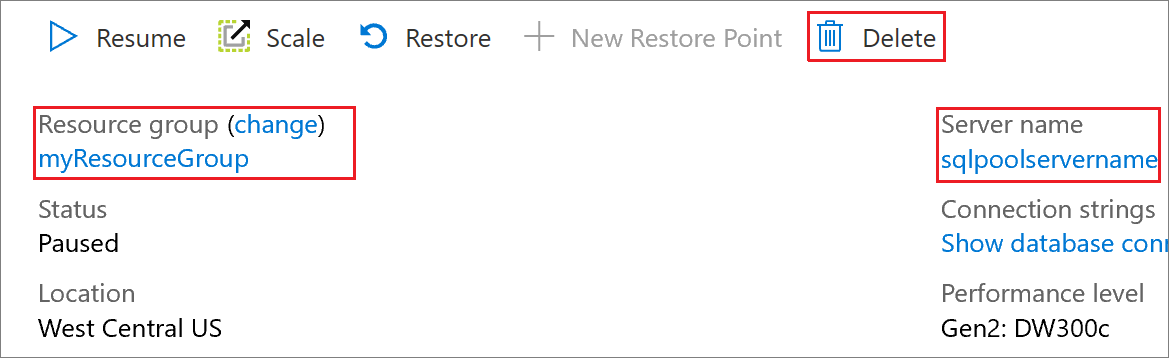
컴퓨팅을 일시 중지하려면 일시 중지 단추를 선택합니다.
컴퓨팅 또는 스토리지에 대한 요금이 청구되지 않도록 전용 SQL 풀을 제거하려면 삭제를 선택합니다.
다음 단계
전용 SQL 풀에 대한 컴퓨팅을 일시 중지하고 다시 시작했습니다. 전용 SQL 풀에 데이터를 로드하는 방법에 대해 자세히 알아보려면 다음 문서를 계속 진행하세요. 컴퓨팅 기능 관리에 대한 자세한 내용은 컴퓨팅 관리 개요 문서를 참조하세요.
전용 SQL 풀(이전의 SQL DW)과 Azure Synapse 작업 영역의 전용 SQL 풀 간의 차이점에 대한 자세한 내용은 Azure Synapse(이전의 SQL DW)와 Azure Synapse Analytics 작업 영역의 차이점을 참조하세요.